Dicas e truques
Como encontrar um Android roubado ou perdido?
- 9 de agosto de 2013
- Atualizado: 6 de março de 2024 às 14:10
O Google quer facilitar a vida de quem perde ou sofre o roubo de um celular Android. Por isso, a companhia lançou o Gerenciador de dispositivos Android, um recurso que permite rastrear telefones e tablets perdidos ou roubados. Evite riscos e aprenda como configurar o serviço em poucos instantes:
O que é o Gerenciador de dispositivos Android?
O Gerenciador de dispositivos Android (Android Device Manager, em inglês) é uma utilidade que localiza os seus aparelhos Android (celular ou tablet) num mapa. Depois que o serviço rastreia e detecta a localização dos dispositivos, você pode:
- Fazer com que o aparelho emita um aviso sonoro (mesmo com o modo silencioso ativado),
- Deletar de forma remota todos os dados do aparelho.
Quais são os requisitos?
Boas notícias! O gerenciador funciona em qualquer aparelho com a versão Android 2.2 ou superior e não é preciso instalar nada, nem mesmo atualizar o sistema operacional.
Basta entrar no menu de Configurações do aparelho, ir a “Segurança > Administradores do dispositivo” e ativar a opção “Gerenciador de dispositivos“. Ative também o acesso à localização – em “Configurações > Acesso ao local” – para permitir que o sistema detecte o lugar exato onde está o aparelho.
É importante que seu celular ou tablet esteja registrado no Google para usar o gerenciador.
Como usar o Gerenciador de dispositivos Android?
Não há segredos. Siga estes passos:
Entre na página android.com/devicemanager e faça o login com a sua conta Google.
- Selecione o dispositivo desejado da lista. Se tiver mais de um aparelho Android, clique na seta à direita do aparelho exibido para abrir o menu e fazer a seleção.
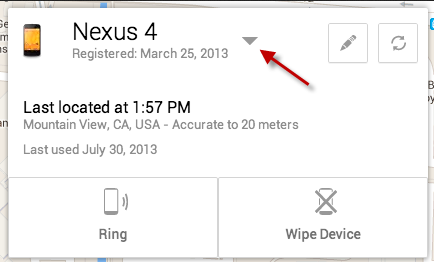
- Aguarde até o serviço localizar o aparelho. O processo pode demorar um pouco se o dispositivo estiver em movimento ou em algum lugar com sinal de baixa qualidade. Paciência! O sistema indica a localização com um ponto azul no mapa.
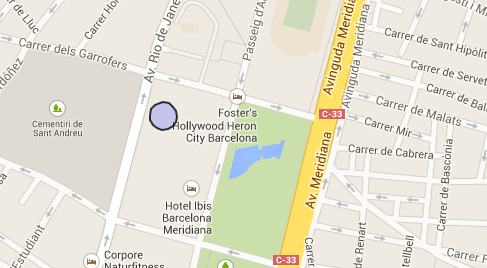
- Acionar o alarme ou deletar os dados?
 Se o aparelho estiver perto de você, o Gerenciador pode fazer com que emita um alarme (Ring) no volume máximo durante cinco minutos (também com o modo silencioso ativado). A segunda opção disponível (Erase Device) é a de deletar todos os dados guardados no celular ou no tablet (fotos, contatos, mensagens, apps, etc.).
Se o aparelho estiver perto de você, o Gerenciador pode fazer com que emita um alarme (Ring) no volume máximo durante cinco minutos (também com o modo silencioso ativado). A segunda opção disponível (Erase Device) é a de deletar todos os dados guardados no celular ou no tablet (fotos, contatos, mensagens, apps, etc.).
Não funciona?
É importante salientar que o Gerenciador precisa de uma conexão à internet para contatar com o Google e localizar o aparelho. A localização não funcionará nestes casos:
- Se o celular ou o tablet estiverem desligados;
- Se o aparelho está sem conexão Wi-Fi;
- Se o aparelho foi modificado para reestabelecer a configuração de fábrica (Reset).
Veja também outras alternativas para localizar e recuperar o celular ou PC roubado e 5 cuidados em caso de perda ou roubo do celular.
E você, vai usar o Gerenciador de dispositivos Android?
Também pode te interessar
- Notícias
Prime Video termina o ano em grande: chegam Red One, Cross e Citadel em dose dupla
Leia mais
- Notícias
O golpe dos aplicativos românticos com criptomoedas que o Google decidiu denunciar
Leia mais
- Notícias
Margot Robbie produzirá um filme baseado em uma guerreira de quadrinhos… e também será a protagonista?
Leia mais
- Notícias
Já sabemos quanto tempo Hellblade 2 vai durar: menos do que o esperado
Leia mais
- Notícias
Chega à Netflix um dos filmes de ficção científica mais originais e divertidos dos últimos anos
Leia mais
- Notícias
O último grande sucesso da Steam é como o Lethal Company, mas sendo um youtuber
Leia mais
